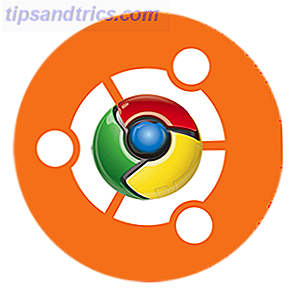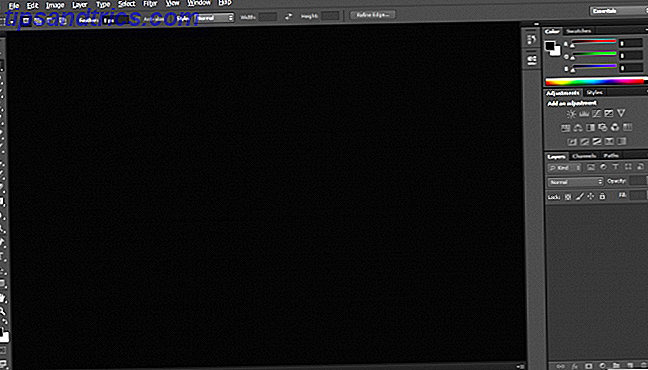Δεν υπάρχει τίποτα πιο απογοητευτικό από μια αργή κυψελοειδή σύνδεση δεδομένων. Είτε προσπαθείτε να κάνετε κάτι Google είτε ελέγξετε το Facebook στο τηλέφωνό σας, πληρώνετε και περιμένετε ένα ορισμένο επίπεδο ταχύτητας. Όταν η υπηρεσία δεν ανταποκρίνεται σε αυτό το επίπεδο, είναι εύκολο να αναστατωθεί.
Στις περισσότερες περιπτώσεις, μια αργή σύνδεση είναι απλώς προσωρινή, προκαλούμενη από συμφόρηση τοποθεσίας ή δικτύου. Άλλες φορές, μπορεί να παραμείνει για ώρες ή και ημέρες. Πριν καλέσετε την τεχνική υποστήριξη του φορέα κινητής τηλεφωνίας, δοκιμάστε πρώτα αυτά τα επτά απλά βήματα για να διαπιστώσετε αν επιλύουν τα ζητήματα ταχύτητας.
1. Ξεκινήστε ξανά το τηλέφωνό σας
Αυτό φαίνεται σαν μια τέτοια απλή λύση, αλλά συχνά λειτουργεί. Ειδικά αν δεν την απενεργοποιήσατε κάποια στιγμή, η επανεκκίνηση του τηλεφώνου σας θα πρέπει να επιδιορθώνει αργές κυτταρικές ταχύτητες δεδομένων.
Η επανεκκίνηση του τηλεφώνου σας είναι απλή. Σε ένα iPhone 8 ή παλαιότερο, απλά κρατήστε το πλευρικό κουμπί (στη δεξιά πλευρά του τηλεφώνου) μέχρι να εμφανιστεί η ένδειξη Slide to Power Off στην οθόνη.
Σε ένα iPhone X, πατήστε και κρατήστε πατημένο το πλευρικό κουμπί και είτε αυξήστε την ένταση ή μειώστε την ένταση μέχρι να εμφανιστεί η ένδειξη Slide to Power Off . Μόλις απενεργοποιήσετε το iPhone, κρατήστε πατημένο το πλευρικό κουμπί ξανά για να το ενεργοποιήσετε ξανά.
Για τα περισσότερα τηλέφωνα Android, κρατήστε πατημένο το κουμπί τροφοδοσίας μέχρι να εμφανιστούν οι επιλογές τροφοδοσίας στην οθόνη και, στη συνέχεια, πατήστε Επανεκκίνηση .

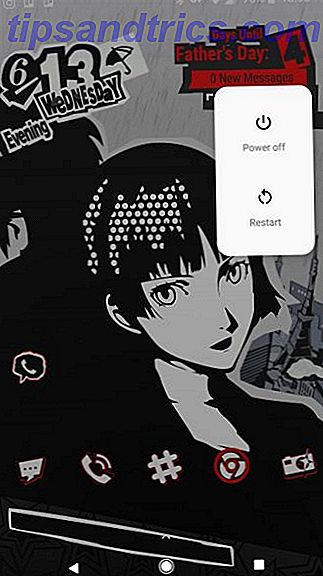
2. Αλλάξτε τοποθεσίες
Πολλοί παράγοντες μπορούν να επηρεάσουν τη σύνδεση δεδομένων ενός τηλεφώνου. Αυτές περιλαμβάνουν τον καιρό, τη συμφόρηση του δικτύου και ακόμη και την ηλιακή δραστηριότητα. Αλλά κορυφές μεταξύ αυτών είναι η γεωγραφία και τα κτίρια.
Αν βρίσκεστε σε απομακρυσμένη περιοχή ή υπάρχουν πολλοί φυσικοί φραγμοί γύρω σας, όπως λόφους, βουνά και κοιλάδες, μπορούν να επηρεάσουν το σήμα σας.
Το ίδιο ισχύει και για τα κτίρια. Θα μπορούσατε να βρίσκεστε στη μέση μιας πολυσύχναστης αστικής περιοχής με πλήρη μπαρ, και στη συνέχεια να δείτε το σήμα σας να πέφτει σε τίποτα όταν εισέρχεστε σε ορισμένες δομές.
Εάν αντιμετωπίζετε προβλήματα ταχύτητας που φαίνεται να έχουν ξεκινήσει σε μια συγκεκριμένη τοποθεσία, δοκιμάστε να μετακινηθείτε κάπου αλλού. Μπορεί να χρειαστεί να αφήσετε το κτίριο που βρίσκεστε ή να οδηγήσετε λίγα μίλια μακριά. Ενώ αυτό μπορεί να μην είναι βολικό, είναι ένας καλός τρόπος για να αντιμετωπίσετε το πρόβλημα ταχύτητας. Είναι πιθανό κάτι θα σας ζητήσει να κάνετε οπωσδήποτε τεχνική υποστήριξη.
3. Απενεργοποιήστε και ενημερώστε τις εφαρμογές
Μερικές φορές, μια ενοχλητική εφαρμογή μπορεί να προκαλέσει προβλήματα, προκαλώντας συρρίκνωση της σύνδεσης δεδομένων σας και επιβράδυνση της. Σε μια τέτοια περίπτωση, θα θελήσετε να κάνετε μια μικρή έρευνα για να δείτε τι, αν μη τι άλλο, τρώει στην ταχύτητά σας. Εάν αποδειχθεί ότι υπάρχει κάτι παράξενο, μπορείτε να απενεργοποιήσετε την πρόσβαση της εφαρμογής στη σύνδεση κυψελοειδών δεδομένων σας ή να την απεγκαταστήσετε.
Σε ένα iPhone, μπορείτε να επισκεφτείτε τις Ρυθμίσεις> Κινητά και να απενεργοποιήσετε την πρόσβαση οποιασδήποτε εφαρμογής στη δική σας σύνδεση δεδομένων κινητής τηλεφωνίας.
Στο Android, θα το βρείτε στο Settings> Network & internet> Mobile network> Χρήση δεδομένων . Αγγίξτε μια εφαρμογή και, στη συνέχεια, σύρετε το ρυθμιστικό Δεδομένα φόντου για να αποτρέψετε μια εφαρμογή να χρησιμοποιεί δεδομένα στο παρασκήνιο.
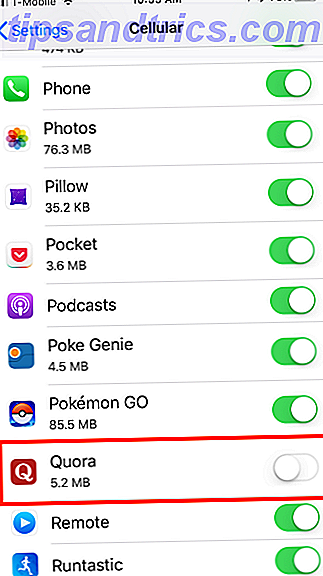
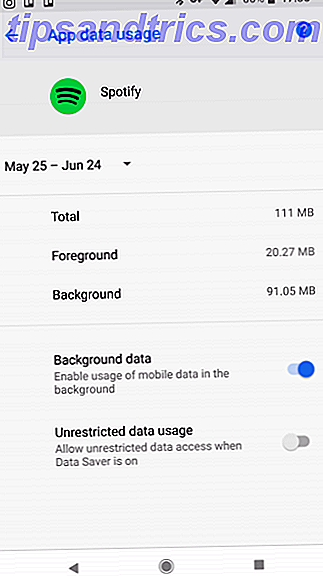
Θα πρέπει επίσης να ελέγξετε για ενημερώσεις Πώς να ενημερώσετε το iPhone σας: iOS, εφαρμογές και αντιγράφων ασφαλείας δεδομένων Πώς να ενημερώσετε το iPhone σας: iOS, εφαρμογές και αντίγραφα ασφαλείας Η εποχή αναβάθμισης είναι ακριβώς γύρω από τη γωνία, άλλος χρόνος. Διαβάστε περισσότερα . Οι προγραμματιστές των εφαρμογών δημοσιεύουν ενημερώσεις για την αντιμετώπιση σφαλμάτων συνεχώς, οπότε θα μπορούσε να είναι απλό θέμα το άνοιγμα του App Store ή του Google Play και η λήψη της διόρθωσης Πώς να κατεβάσετε και να ενημερώσετε τις εφαρμογές σε Android Phones and Tablets Πώς να κατεβάσετε και να ενημερώσετε εφαρμογές σε Android Phones και Tablets Αναρωτιέστε πώς να κατεβάσετε εφαρμογές στο Android; Πρέπει να εγκαταστήσετε μια ενημερωμένη έκδοση για μια εφαρμογή Android; Ακολουθούν τα βασικά στοιχεία της εγκατάστασης και της ενημέρωσης των εφαρμογών Android. Διαβάστε περισσότερα σε μια ενημερωμένη έκδοση.
4. Αποσύνδεση από το VPN σας
Τα VPN παρέχουν ανωνυμία και ιδιωτικότητα, αλλά μπορούν επίσης να επιβραδύνουν τις ταχύτητές σας όταν χρησιμοποιούν απομακρυσμένους διακομιστές. Έτσι, εάν το τηλέφωνό σας είναι συνδεδεμένο σε ένα VPN, δοκιμάστε να αποσυνδέσετε και να δοκιμάσετε ξανά.
Είναι πιθανό ότι, θα παρατηρήσετε μια άμεση βελτίωση αμέσως μόλις αποσυνδεθείτε. Εάν αυτό διορθώνει το πρόβλημα, μπορείτε να βελτιώσετε την ταχύτητα του VPN σας 4 Χρήσιμες συμβουλές για το πότε η ταχύτητα VPN σας είναι αργή 4 Χρήσιμες συμβουλές για όταν η ταχύτητα VPN σας είναι αργή Αν χρησιμοποιείτε VPN αλλά συγχέεται με το γιατί σκοτώνει την ταχύτητα του Internet, αυτές οι συμβουλές μπορεί να είναι ακριβώς αυτό που χρειάζεστε για να λύσετε αυτά τα ζητήματα. Διαβάστε περισσότερα όταν επανασυνδέετε σε αυτήν.
Δεν χρησιμοποιείτε ακόμα ένα VPN; Θα έπρεπε να είσαι! Συστήνουμε ιδιαίτερα το ExpressVPN, επειδή είναι αποτελεσματικό και αξιόπιστο, αλλά αν το θεωρείτε υπερβολικά ακριβό, το CyberGhost είναι μια καλή προσιτή επιλογή.
5. Ελέγξτε για διακοπές δικτύου
Αν και οι μεταφορείς κινητής τηλεφωνίας αγαπούν την αξιοπιστία τους, οι διακοπές συνεχίζονται συνεχώς. Αυτές οι διακοπές συχνά ευθύνονται για μειωμένες ταχύτητες ή ακόμη και για απώλειες συνδέσεων. Είναι πάντα μια καλή ιδέα να ελέγξετε για διακοπές με τον φορέα σας πρώτα, πριν καλέσετε.
Εάν μπορείτε να συνδεθείτε στο Wi-Fi, μπορείτε να κάνετε κάποια έρευνα. Δοκιμάστε να ελέγξετε έναν ιστότοπο όπως ο ανιχνευτής κάτω. Πολύ συχνά, εάν το ζήτημά σας είναι ευρέως διαδεδομένο, άλλα άτομα θα το έχουν ήδη αναφέρει.
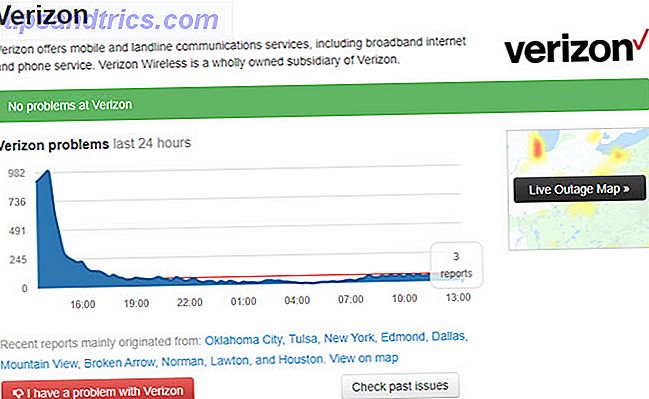
Μπορείτε επίσης να φτάσετε στα κοινωνικά μέσα. Το Twitter είναι ένα καλό μέρος για την έρευνα θέματα σύνδεσης. Αν επικοινωνήσετε με το λογαριασμό Twitter προσαρμοσμένης υποστήριξης του κινητού σας, είναι πιθανό να λάβετε γρήγορα μια απάντηση. Αυτό σας δίνει επίσης τη δυνατότητα να κάνετε κάτι άλλο αντί να χάνετε χρόνο σε αναμονή.
6. Επαναφέρετε τις ρυθμίσεις δικτύου
Η επαναφορά των ρυθμίσεων δικτύου σας, όπως η επανεκκίνηση του τηλεφώνου, συχνά διορθώνει μια αργή σύνδεση δεδομένων. Το πρόβλημα είναι ότι επαναφέρει επίσης τα σημεία πρόσβασης Wi-Fi και τις συσκευές Bluetooth. Αυτό δεν είναι το τέλος του κόσμου, αλλά θα πρέπει να επανασυνδεθείτε με το Wi-Fi και να επανασυνδέσετε τις συσκευές Bluetooth αργότερα.
Για να επαναφέρετε τις ρυθμίσεις δικτύου σε ένα iPhone, ανοίξτε τις Ρυθμίσεις> Γενικές> Επαναφορά> Επαναφορά ρυθμίσεων δικτύου . Το τηλέφωνο θα σας ζητήσει τον κωδικό πρόσβασής σας αν έχετε, τότε θα επανεκκινηθεί.
Σε ένα τηλέφωνο Android, θα βρείτε την επιλογή ρυθμίσεων δικτύου επαναφοράς στις Ρυθμίσεις> Σύστημα> Επαναφορά ρυθμίσεων> Επαναφορά Wi-Fi, κινητά και Bluetooth . Αυτό μπορεί να είναι σε διαφορετική θέση, ανάλογα με τον κατασκευαστή του τηλεφώνου σας. Δοκιμάστε να το αναζητήσετε στη γραμμή αναζήτησης Ρυθμίσεις αν δεν μπορείτε να το βρείτε.
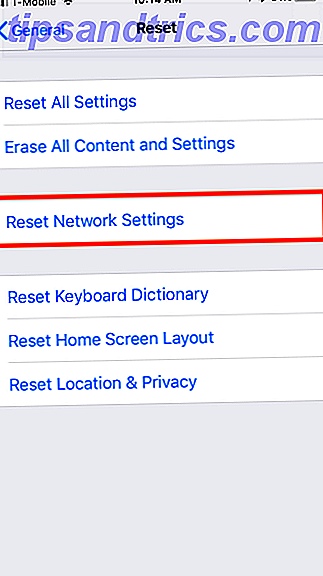
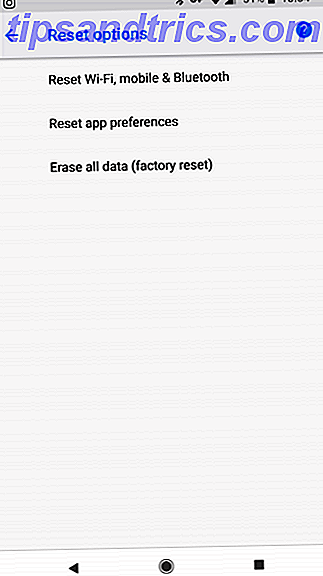
Η επαναφορά των ρυθμίσεων δικτύου σε ένα τηλέφωνο Android συνήθως δεν απαιτεί την επανεκκίνηση της συσκευής.
7. Τραβήξτε την κάρτα SIM
Τέλος, μπορείτε να δοκιμάσετε να τραβήξετε και να τοποθετήσετε ξανά την κάρτα SIM.
Η τοποθεσία στην οποία βρίσκεται η κάρτα SIM ποικίλλει από τη συσκευή στη συσκευή. Στα iPhones, η υποδοχή κάρτας SIM βρίσκεται πάντα στο δεξί άκρο του τηλεφώνου κάτω από το πλευρικό κουμπί. Σε συσκευές Android, μπορεί να βρίσκεται στην πλευρά, επάνω ή πίσω από το πίσω κάλυμμα, εάν το τηλέφωνο διαθέτει αποσπώμενη μπαταρία.
Το SIM τοποθετείται σε ένα μικρό δίσκο που θα βγει. Μπορείτε να τραβήξετε κάποιους δίσκους SIM με το νύχι σας. Άλλοι μπορεί να σας ζητήσουν να χρησιμοποιήσετε ένα μικρό εργαλείο όπως ένα συνδετήρα ή το πίσω μέρος ενός σκουλαρίκι.

Όταν τραβάτε την κάρτα SIM, είναι σημαντικό να απενεργοποιείτε πάντα το τηλέφωνο πρώτα για να αποφύγετε τυχόν ζημιές. Επίσης, βεβαιωθείτε ότι τραβάτε την κάρτα SIM ενώ κάθεστε σε τραπέζι ή επίπεδη επιφάνεια, καθώς είναι πολύ μικρή και εύκολη να χάσετε.
Εάν το τράβηγμα της κάρτας SIM δεν λειτουργεί, μπορείτε να δοκιμάσετε την αντικατάστασή της. Αυτό θα απαιτήσει να μεταβείτε σε μια από τις τοποθεσίες καταστημάτων του μεταφορέα σας, οπότε πρέπει πρώτα να καλέσετε αν το θέμα σας δεν επιλυθεί σε αυτό το σημείο. Ο μεταφορέας σας μπορεί να σας στείλει μια νέα κάρτα SIM ούτως ή άλλως.
Όταν ο άλλος αποτύχει, καλέστε την τεχνική υποστήριξη
Θυμηθείτε, έχετε πιθανώς ένα ανώτατο όριο δεδομένων για κινητά Γιατί υπάρχουν δεδομένα caps και πώς μπορείτε να τα παρακάμψετε; Γιατί υπάρχουν τα Caps Data και πώς μπορείτε να τα παρακάμψετε; Τα ανώτατα όρια ISP και τα δεδομένα κινητής τηλεφωνίας είναι ο ορίζοντας των καθημερινών χρηστών του Διαδικτύου. Γιατί υπάρχουν; Υπάρχουν τρόποι που μπορείτε να τους περάσετε; Εδώ είναι αυτό που γνωρίζουμε. Διαβάστε περισσότερα που κυμαίνονται από μερικές έως αρκετές δωδεκάδες GBs. Εάν περάσετε πάνω από αυτό το καπάκι, ο φορέας κινητής τηλεφωνίας σας συνήθως θα επιβραδύνει τη σύνδεσή σας (αντί για δαπανηρές υπερβολές). Ακόμη και οι χρήστες στα αποκαλούμενα απεριόριστα σχέδια ενδέχεται να βιώσουν θλίψη ή "αποπληροποίηση" κατά τη διάρκεια της συμφόρησης του δικτύου όταν πλησιάσουν ένα συγκεκριμένο όριο.
Έχετε αυτό κατά νου όταν καλείτε υποστήριξη. Σε αυτές τις περιπτώσεις, μπορεί να χρειαστεί να περιμένετε μέχρι να ολοκληρωθεί ο κύκλος του λογαριασμού σας ή να αγοράσετε πρόσθετα δεδομένα.
Εάν κανένα από αυτά τα βήματα δεν διορθώνει τα προβλήματα ταχύτητας, τότε ήρθε η ώρα να καλέσετε την τεχνική υποστήριξη. Θυμηθείτε ότι ίσως έχετε επαναλάβει κάποια από αυτά τα βήματα. Ίσως να είστε διατεθειμένοι να αρνηθείτε επειδή έχετε ήδη κάνει, αλλά είναι δουλειά τους να περάσουν από μια λίστα με τα βήματα αντιμετώπισης προβλημάτων για να δουν τι λειτουργεί και τι όχι.
Ας ελπίσουμε ότι δεν έρχεται σε αυτό. Εάν συμβαίνει αυτό, το ζήτημα μπορεί να είναι κάτι στο τέλος του παρόχου σας που δεν μπορείτε να επιδιορθώσετε. Εάν έχετε το ίδιο πρόβλημα στο Wi-Fi, θα πρέπει να διερευνήσει αργές ταχύτητες internet του τηλεφώνου σας ακόμα 7 Λόγοι για το Smartphone σας έχει αργό Internet ταχύτητες 7 λόγοι Smartphone σας έχει αργή ταχύτητα Internet Smartphones είναι ο νούμερο ένα τρόπος για να συνδεθείτε. Οι γρήγορες ταχύτητες smartphone στο διαδίκτυο είναι απαραίτητη. Αλλά δεν συμβαίνει πάντοτε. Τι περιορίζει τις ταχύτητες του smartphone στο Διαδίκτυο; Μπορούν να διορθωθούν; Διαβάστε περισσότερα .
Πιστωτική Εικόνα: kegfire / Depositphotos

![Πώς να ρυθμίσετε ένα διακομιστή στο σπίτι με Amahi [Linux]](https://www.tipsandtrics.com/img/linux/477/how-set-up-home-server-with-amahi.jpeg)